文章详情页
macOS系统调整显示器显示对比度的方法
浏览:2日期:2024-03-28 10:45:37
苹果电脑是一款由苹果公司推出的电脑,该电脑的专用系统是macOS系统,这款操作系统能够有效防止病毒对电脑的袭击,功能十分强大。我们在使用这款操作系统的过程中,有时候会发现显示器的对比度过低或者过高,这都会对我们查看显示器上的内容造成很大的影响。在出现这种情况的时候,我们可以在电脑中调整显示器的显示对比度。鉴于很多朋友不会对其操作,那么接下来小编就给大家详细介绍一下macOS系统调整显示器显示对比度的具体操作方法,有需要的朋友可以看一看。

1.首先打开电脑,我们在电脑桌面的底部找到齿轮状的系统偏好设置按钮,点击该按钮即可。
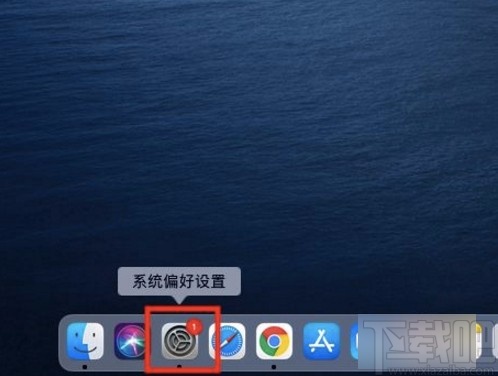
2.接着就会进入到系统偏好设置页面,我们在页面上找到“辅助功能”选项,点击该选项再进行下一步操作。

3.接下来在辅助功能页面中,我们在页面左侧找到“显示”选项,点击该选项,界面上就会出现相应的操作选项。
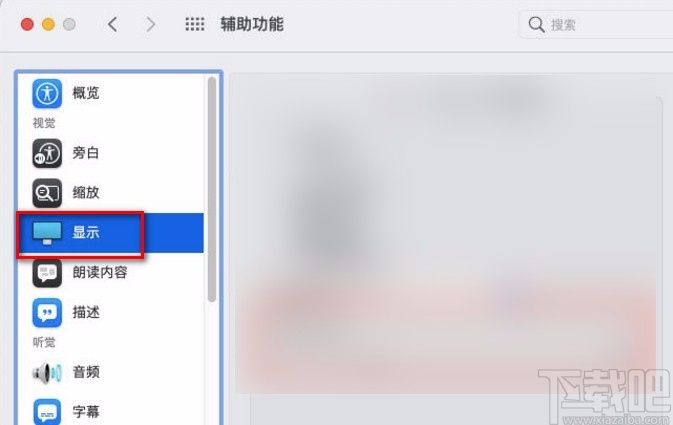
4.完成以上所有步骤后,我们在界面上找到“显示对比度”选项,拖动该选项后面的小光标就可以调整显示对比度了。
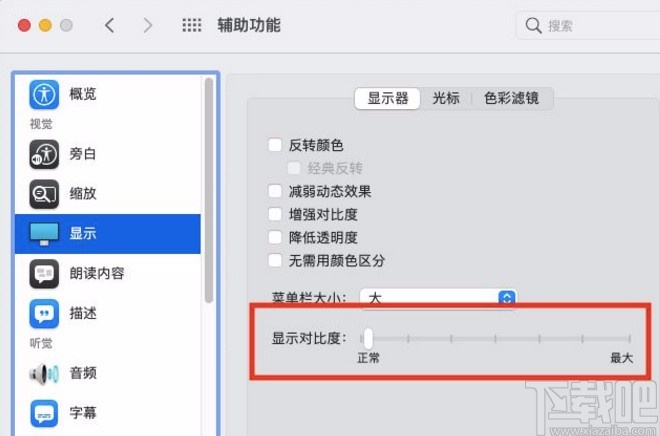
以上就是小编给大家整理的macOS系统调整显示器显示对比度的具体操作方法,方法简单易懂,有需要的朋友可以看一看,希望这篇教程对大家有所帮助。
标签:
Mac OS系统
相关文章:
排行榜

 网公网安备
网公网安备